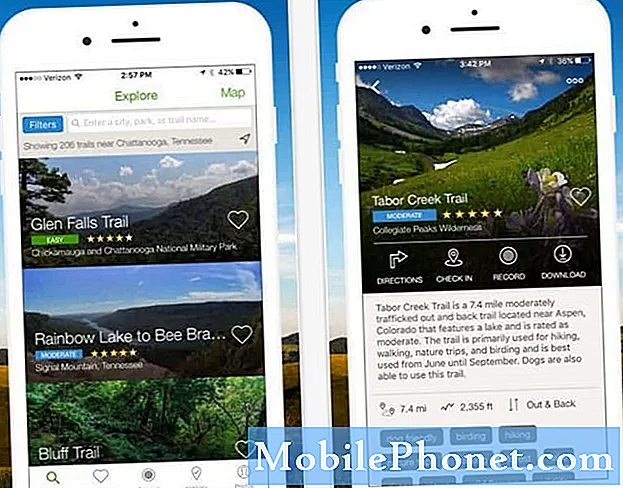Turinys
Interneto problemas mobiliuosiuose įrenginiuose, pradedant lėtu naršymu, baigiant pertraukiamu ryšiu arba jo visai nesant, gali sukelti įvairūs veiksniai. Šiame pranešime nagrinėjama aktuali „Motorola Moto Z3 Play“ įrenginio problema, kuri staiga neprisijungs prie „Wi-Fi“. Skaitykite toliau, kad sužinotumėte, kaip pataisyti „Moto Z3 Play“ nėra interneto prieigos.
Prieš tęsdami, jei ieškote telefono problemos sprendimo, pabandykite naršyti mūsų trikčių šalinimo puslapiuose, kad sužinotumėte, ar palaikome jūsų įrenginį. Jei jūsų telefonas yra palaikomų įrenginių sąraše, eikite į trikčių šalinimo puslapį ir ieškokite panašių problemų. Nesivaržykite naudoti mūsų sprendimus ir jų sprendimo būdus. Nesijaudinkite, kad tai nemokama. Bet jei vis tiek jums reikia mūsų pagalbos, užpildykite mūsų „Android“ klausimų klausimyną ir paspauskite „Pateikti“, kad susisiektumėte su mumis.
Kaip šalinti „Moto Z3 Play“, kuris negali prisijungti prie „WiFi“, trikčių?
Dažnai staigius simptomus sukelia atsitiktinės programinės įrangos problemos „Wi-Fi“ prieigos taške arba pats interneto ryšio šaltinis, kuris yra belaidis maršrutizatorius arba modemas (atsižvelgiant į jūsų tinklo sąranką). Be to, prieš šalinant programinės įrangos problemas telefone, rekomenduojama išvalyti atsitiktines programinės aparatinės įrangos problemas, susijusias su belaidžiu kelvedžiu ar modemu.
Paprasčiausias ir efektyviausias būdas tai padaryti yra perkraunant belaidį maršrutizatorių / modemą. Procesas taip pat vadinamas maršrutizatoriaus / modemo maitinimo ciklu, kuris veikia kaip minkštas atstatymas mobiliuosiuose įrenginiuose. Taigi, jei galite pasiekti belaidį maršrutizatorių ar modemą, suraskite jį ir paspauskite maitinimo mygtuką, kad jį išjungtumėte. Kol jis išjungtas, atjunkite kintamosios srovės adapterį nuo maitinimo šaltinio maždaug nuo 30 sekundžių iki 1 minutės. Tada vėl prijunkite ir įjunkite. Tai padės išvalyti nedideles programinės aparatinės įrangos klaidas, dėl kurių maršrutizatorius / modemas veikia ir nustoja veikti. Jei atlikus ankstesnį sprendimą „Moto Z3 Play“ vis dar neturi interneto prieigos, galite pereiti ir išbandyti bet kurį iš šių tolesnių sprendimų.
Pirmasis sprendimas: perkraukite / iš naujo nustatykite „Moto Z3 Play“.
„Wi-Fi“ ryšio problemos taip pat gali kilti tarp kitų atsitiktinių nesklandumų, kuriuos sukelia nedidelės programinės įrangos problemos telefone. Norint ištaisyti šias klaidas, rekomenduojama atlikti minkštą atstatymą arba iš naujo paleisti įrenginį. Štai kaip iš naujo nustatyti „Moto Z3 Play“:
- Paspauskite ir palaikykite Įjungimo mygtukas kelias sekundes ir tada atleiskite, kai Išjungti pasirodys meniu.
- Palieskite Išjungti norėdami išjungti telefoną.
- Po 30 sekundžių palaikykite paspaudę Įjungimo mygtukas kol pasirodys „Moto“ logotipas.
Leiskite įrenginiui baigti paleisti ir vėl prisijungti prie „Wi-Fi“ tinklo. Taip pat patikrinkite „Wi-Fi“ signalo indikatorių būsenos juostoje ir pažiūrėkite, ar jūsų telefonas gauna stiprų signalą. Tada atidarykite savo naršyklės programą ir eikite į kitas svetaines, kad patikrintumėte, ar jūsų telefonas jau gali prisijungti prie interneto. Kitu atveju išbandykite kitą taikomą sprendimą, jei jis vis tiek negali prisijungti prie „Wi-Fi“ interneto.
Antrasis sprendimas: išjunkite ir vėl įjunkite „Wi-Fi“ savo „Moto Z3 Play“.
Kitas paprastas atsitiktinių „Wi-Fi“ interneto problemų sprendimas mobiliuosiuose įrenginiuose yra senas triukas išjungti ir vėl įjungti „Wi-Fi“. Panašu, kad tai yra dar vienas būdas atnaujinti ir iš naujo paleisti telefono „Wi-Fi“ funkcijas, taip pašalinant atsitiktinius „Wi-Fi“ sutrikimus ir klaidas. Jei norite tai išbandyti, tai daroma taip:
- Palieskite Nustatymai.
- Palieskite Bevielis internetas.
- Tada perjunkite „Wi-Fi“ jungiklį į funkciją ir ją netrukus įjunkite.
Arba dukart perbraukite būsenos juostą žemyn, tada palieskite „Wi-Fi“ piktogramą, kad kelioms sekundėms išjungtumėte „Wi-Fi“, tada palieskite, kad vėl įjungtumėte ir vėl prisijungtumėte.
Be „Wi-Fi“ perjungimo ir įjungimo, galite išbandyti ir lėktuvo režimo triuką. Daugelis išmaniųjų telefonų savininkų tai įrodė, kad daro stebuklus spręsdami atsitiktines problemas, turinčias įtakos telefono belaidžiams radijo imtuvams, įskaitant „Bluetooth“ ir „Wi-Fi“. Tai daroma paprasčiausiai įjungiant lėktuvo režimo jungiklį kelioms sekundėms ir vėl išjungiant.
Įjungus lėktuvo režimą, automatiškai išjungiamos belaidės telefono funkcijos, o išjungus šią funkciją, jos vėl išjungiamos. Taigi, tai veikia kaip greitas telefono belaidžio ryšio funkcijų paleidimas iš naujo.
Trečias sprendimas: iš naujo nustatykite tinklo / APN nustatymus „Moto Z3 Play“.
Tinklo nustatymų klaidos telefone taip pat gali sukelti konfliktų ir galiausiai sustabdyti „Wi-Fi“ interneto ryšį. Tai dažniausiai įvyksta pakeitus telefono nustatymus, o kai kurios parinktys nebuvo atitinkamai sukonfigūruotos. Tas pats gali atsitikti įdiegus programinės įrangos naujinimą, kuris automatiškai pakeičia sistemos nustatymus telefone. Norėdami tai išvalyti, galite pabandyti iš naujo nustatyti tinklo nustatymus telefone, kad atkurtumėte numatytąsias arba pradines vertes, ir tada galite atitinkamai sukonfigūruoti atskiras parinktis. Štai kaip tai daroma:
- Palieskite Rodyklės aukštyn piktograma pagrindiniame ekrane, kad galėtumėte peržiūrėti visas programas.
- Eiti į Nustatymai-> Sistema-> Atstatyti parinktis Meniu.
- Tada palieskite Iš naujo nustatykite „Wi-Fi“, mobilųjį ir „Bluetooth“ ryšį.
- Palieskite ATSTATYTI NUSTATYMUS tęsti.
- Jei būsite paraginti, įveskite savo prietaiso PIN kodą, šabloną ar slaptažodį.
- Galiausiai palieskite ATSTATYTI NUSTATYMUS patvirtinti.
Paleiskite telefoną iš naujo, kai bus atkurti tinklo nustatymai, tada prieš pradėdami problemą, sukonfigūruokite tinklo parinktis pagal ankstesnes nuostatas. Nepamirškite įjungti tinklo funkcijų, kurias norite naudoti, įskaitant „Wi-Fi“.
Ketvirtas sprendimas: atnaujinkite telefono programinę įrangą į naujausią galimą versiją.
Naujinimo įdiegimas taip pat gali būti raktas norint išspręsti problemą, jei ją sukelia atsitiktinės klaidos ir kenkėjiškos programos. Programinės įrangos atnaujinimai paprastai siūlo pataisas, skirtas patobulinti saugą. Kadangi jūsų telefonas negali prisijungti prie „Wi-Fi“ interneto, telefono programinę įrangą galite atnaujinti kompiuteryje, naudodami „Motorola“ įrenginių tvarkymo priemonės įrankį. Šiame įrankyje yra USB tvarkyklės ir programinė įranga, leidžianti „Motorola“ įrenginiui prisijungti prie kompiuterio per USB kabelį ir tada perkelti failus arba atnaujinti programinę įrangą. Norėdami pradėti, tiesiog atsisiųskite „Windows“ arba „Mac“ kompiuteriui skirtą įrankį ir įdiekite jį. Norėdami atnaujinti įrenginio programinę įrangą naudodami šį įrankį, turėsite prijungti telefoną prie kompiuterio.
Jei interneto ryšiui remiatės mobiliaisiais duomenimis, galite vietoj jo atnaujinti „Moto Z3 Play“. Štai kaip:
- Palieskite Rodyklės aukštyn piktograma pagrindiniame ekrane, kad būtų rodomos visos programos.
- Palieskite Nustatymai.
- Pasirinkite Sistema.
- Palieskite Sistemos atnaujinimai. Tada pasirodys sistemos naujinimo istorijos raginimas.
- Palieskite parinktį Patikrinkite, ar yra naujinių.
- Jei būsite paraginti, perskaitykite informaciją ir palieskite Gerai.
- Jei yra naujinys ir norite jį įdiegti, palieskite Parsisiųsti.
Vykdykite likusias ekrane pateikiamas instrukcijas, kad užbaigtumėte naujinio atsisiuntimą ir diegimą.
Penktas sprendimas: iš naujo nustatykite ir atkurkite „Moto Z3 Play“ gamyklinius nustatymus.
Tarp paskutinių galimų sprendimų ir galimybių išbandyti, jei visa kita nepavyko išspręsti problemos, bus pagrindinis atstatymas arba gamyklinių duomenų atstatymas. Tai padarius iš telefono bus ištrinta viskas, įskaitant kenkėjiškas programas ir klaidas, kurios sukelia konfliktus su telefono „Wi-Fi“ funkcijomis. Pagrindinį atstatymą galite atlikti per telefono nustatymus arba naudodami „Android“ atkūrimo režimą. Tik nepamirškite iš anksto sukurti visų svarbių duomenų atsarginių kopijų.
Štai kaip iš naujo nustatyti „Moto Z3 Play“ gamyklinius nustatymus per nustatymų meniu:
- Atviras Nustatymai.
- Eiti į Kurti atsarginę kopiją ir nustatyti iš naujo.
- Jei būsite paraginti, įveskite slaptažodį, PIN kodą arba šabloną.
- Palieskite Iš naujo nustatyti telefoną.
Taip pat galite atkurti gamyklinius nustatymus naudodami „Android“ atkūrimą. Tai būtų alternatyvus būdas užšaldyti „Motorola Moto Z3 Play“ įrenginį iš naujo nustatyti arba iš naujo nustatyti gamyklinius nustatymus. Štai kaip:
- Išjunkite telefoną.
- Tada paspauskite ir palaikykite Įjungimo mygtukas ir Garsumo mažinimo mygtukas vienu metu, kol pasirodys meniu.
- Atleiskite abu mygtukus, kai Įkrovos režimo pasirinkimas pasirodys meniu.
- Paspauskite Garsumo mažinimo mygtukas pereiti ir paryškinti Pasveikimas.
- Prie Nėra komandos ekraną, paspauskite ir atleiskite Įjungimo mygtukas ir Garsumo didinimo mygtukas kelis kartus prieiti Pasveikimas.
- Būdamas Pasveikimas, paspauskite Patildyti kelis kartus, norėdami slinkti ir paryškinti Nuvalykite duomenis / atkurkite gamyklinius nustatymus.
- Tada paspauskite Įjungimo mygtukas patvirtinti pasirinkimą.
- Paspauskite Garsumo mygtukas pažymėti Tik „Userdata“ arba „Userdata“ + suasmenintas turinys.
- Tada paspauskite Įjungimo mygtukas patvirtinti.
- Palaukite, kol Perkrauti sistemą dabar parinktis yra paryškinta, tada paspauskite mygtuką Įjungimo mygtukas kad patvirtintumėte, jog įrenginys paleistas iš naujo.
Dažniausiai su programine įranga susijusios problemos mobiliuosiuose įrenginiuose ištaisomos po pagrindinio atstatymo. Jei problema išlieka, greičiausiai sprendžiate aparatūros problemas, kurioms dažnai reikia priežiūros.
Kiti variantai
Galite perduoti problemą savo tinklo paslaugų teikėjui ar operatoriui ir patikrinti savo sąskaitą bei paslaugos būseną. Galite paprašyti, kad jie patikrintų, ar nėra tinklo nutraukimo. Arba galite kreiptis į „Motorola“ palaikymo komandą dėl tolesnės trikčių šalinimo pagalbos ir rekomendacijų, ypač jei problema kilo atnaujinus telefono sistemą. Jei įtariate, kad problema kyla dėl jūsų „Wi-Fi“ maršrutizatoriaus ar modemo, susisiekite su įrenginio gamintoju ir paprašykite pagalbos atnaujinti programinę aparatinę įrangą arba atlikti reikiamą trikčių šalinimą.
Susisiekite su mumis
Mes visada esame atviri jūsų problemoms, klausimams ir pasiūlymams, todėl susisiekite su mumis užpildydami šią formą. Tai yra nemokama paslauga, kurią siūlome, ir mes už ją neapmokestinsime nė cento. Tačiau atkreipkite dėmesį, kad kiekvieną dieną gauname šimtus el. Laiškų ir neįmanoma atsakyti į kiekvieną jų. Tačiau būkite tikri, kad perskaitėme kiekvieną gautą pranešimą. Tiems, kuriems mes padėjome, skleiskite žinią dalindamiesi savo įrašais savo draugams arba tiesiog pamėgdami mūsų „Facebook“ ir „Google+“ puslapį arba sekite mus „Twitter“.